พร้อมที่จะทำให้ชีวิตของคุณง่ายขึ้นด้วยการรวม AI เข้ากับการเตรียมบทเรียนของคุณหรือยัง มาค้นพบวิธีที่คุณสามารถใช้ประโยชน์จากพลังของ AI เพื่อสร้างแบบทดสอบสำหรับนักเรียนของคุณ!
ไม่ว่าคุณจะต้องการทำแบบทดสอบเมื่อจบบทเรียนหรือตลอดทั้งบทเรียนเพื่อฝึกการจำ เรียกใช้แบบทดสอบการประเมินรายทาง หรือ เล่นเกมทบทวน ในตอนท้ายของหน่วยการเรียนรู้ เราจะแนะนำคุณตลอดกระบวนการสร้างแบบทดสอบ AI ใน PowerPoint
เมื่อควิซปะทะ AI 🤝
เป็นโลกที่น่าตื่นเต้นเมื่อเทคโนโลยีและการศึกษาปะทะกัน! ตอนนี้ เมื่อใช้วัตถุประสงค์และเนื้อหาบทเรียนของคุณ คุณไม่จำเป็นต้องคิดคำถามเพื่อการประเมินอีกต่อไปด้วยความช่วยเหลือจาก AI
ด้วย เครื่องมือสร้างแบบทดสอบที่ขับเคลื่อนด้วย AI ของ ClassPoint ใน PowerPoint คุณสามารถนำสไลด์ PowerPoint ของคุณมาเปลี่ยนข้อมูลให้เป็นแบบทดสอบได้ทันที! จากนั้น นักเรียนของคุณสามารถตอบคำถามแบบทดสอบของคุณได้ใน PowerPoint โดยใช้อุปกรณ์ของพวกเขา
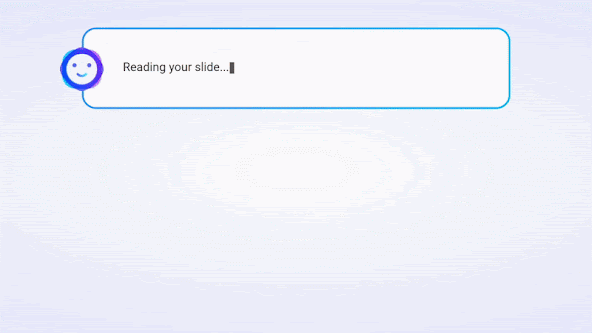
คำถาม AI ได้รับการออกแบบมาเพื่อทดสอบความเข้าใจอย่างครอบคลุมโดยใช้คำถามประเภท Bloom’s Taxonomy! การผสมผสานพลังของปัญญาประดิษฐ์เข้ากับบทเรียนของคุณ คุณสามารถปลดล็อกมิติใหม่ของการเรียนรู้แบบโต้ตอบและทำให้นักเรียนเข้าใจลึกซึ้งยิ่งขึ้น
วิธีทำแบบทดสอบ AI ใน PowerPoint
1. ดาวน์โหลด Add-in, ClassPoint
ก่อนอื่น คุณต้องมี ClassPoint ซึ่งเป็นส่วนเสริมการมีส่วนร่วมของนักเรียนสำหรับ PowerPoint ! ClassPoint ช่วยให้คุณทำแบบทดสอบ AI ใน PowerPoint เรียกใช้คำถามคำตอบของนักเรียนที่หลากหลาย และแม้แต่จำลองคำถามด้วยดาวและลีดเดอร์บอร์ด!
ClassPoint เพิ่มแถบเครื่องมือให้กับสไลด์โชว์ PowerPoint ของคุณ โดยเพิ่มชุดเครื่องมือการสอนที่มีประโยชน์มากมาย เช่น เครื่องมือไวท์บอร์ด ตัวจับเวลา ตัวเลือกชื่อ เบราว์เซอร์แบบฝังตัว และเครื่องมือสร้างแบบทดสอบ AI ดังนั้น หากต้องการทำแบบทดสอบ AI ก่อนอื่น ให้ดาวน์โหลด ClassPoint ที่นี่
2. เปิดสไลด์บทเรียนของคุณ
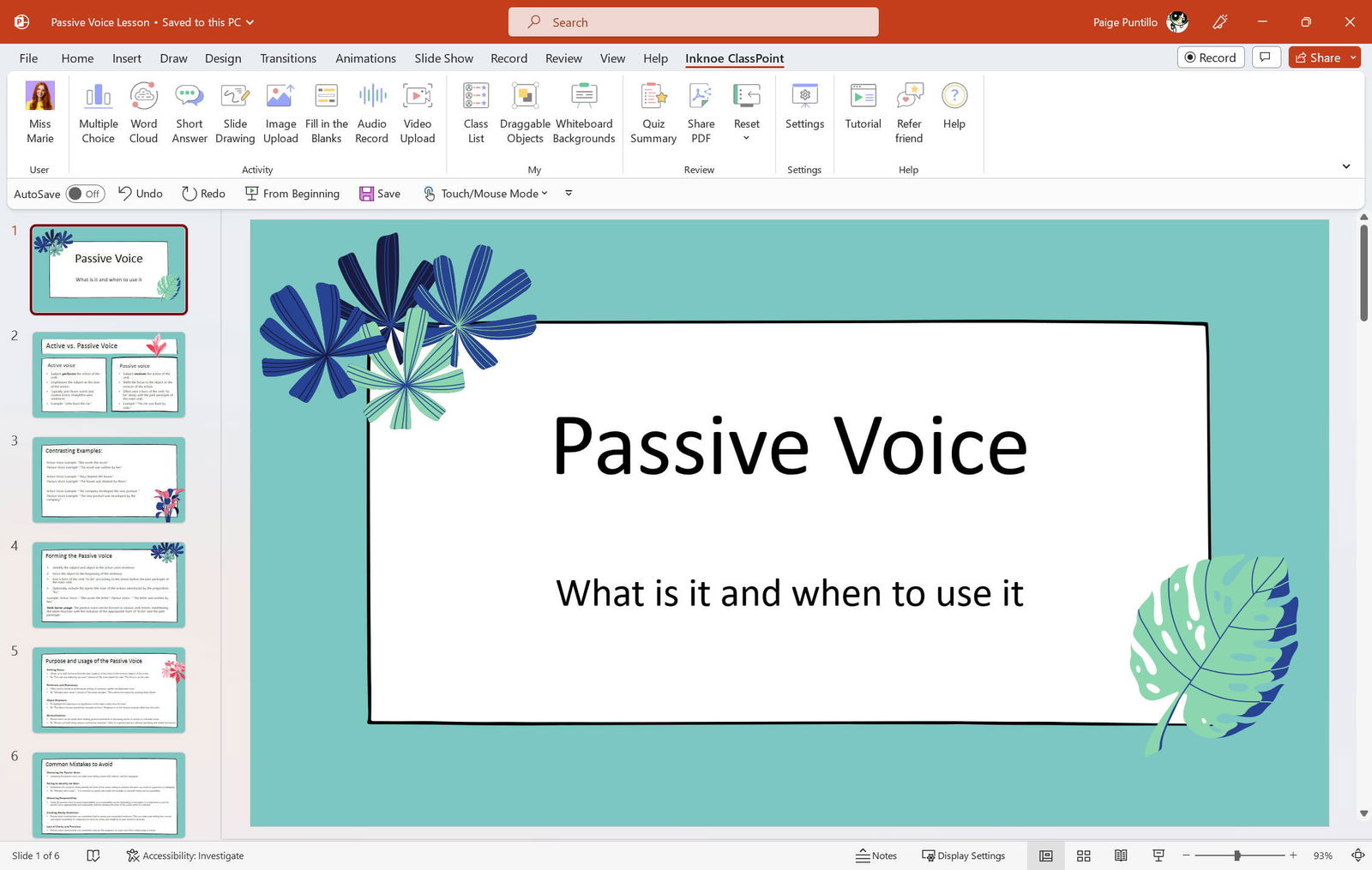
จากนั้นเปิดไฟล์ PPT บทเรียนที่คุณต้องการทดสอบนักเรียนของคุณ! ในการสร้างแบบทดสอบ AI ใน PowerPoint คุณต้องมีชุดการนำเสนอบทเรียนที่มีเนื้อหาหรือแนวคิดหลักของคุณ ซึ่งคุณสามารถเปลี่ยนเป็นแบบทดสอบเชิงโต้ตอบได้
3. สร้างคำถามแบบทดสอบด้วย AI
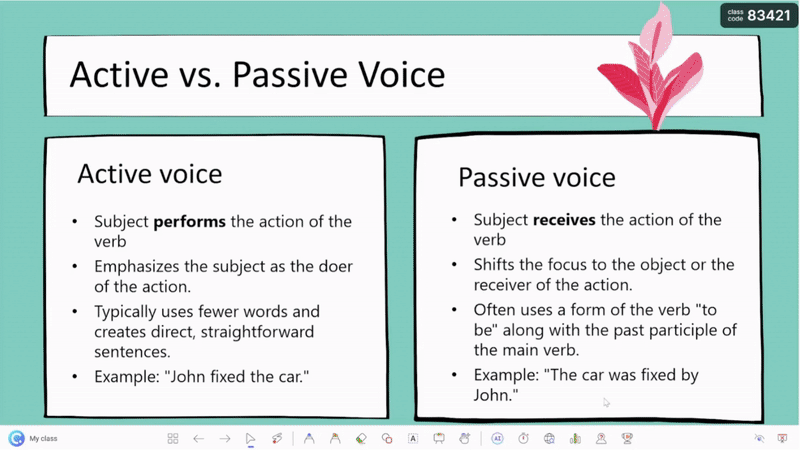
ได้เวลาสนุกแล้ว! เข้าสู่โหมดการนำเสนอ และเยี่ยมชมสไลด์ที่มีข้อมูลที่คุณต้องการทดสอบนักเรียนของคุณ คลิกที่ AI Quiz จากแถบเครื่องมือ และสร้างคำถาม! คุณสามารถสร้างคำถามได้มากเท่าที่คุณต้องการสำหรับสไลด์นี้ จากนั้น บันทึกคำถามของคุณเป็นสไลด์ ตอนนี้ในสไลด์นั้น คุณจะเห็นคำถาม ตัวเลือกคำตอบ (หากมีหลายตัวเลือก) คำตอบที่ซ่อนอยู่หลังปุ่ม คำตอบ และปุ่มคำถาม ซึ่งคุณกดเพื่อเริ่มคำถาม!
ทำซ้ำกับหลายสไลด์ตามที่คุณต้องการจนกว่าคุณจะมีคำถามเพียงพอที่จะทำแบบทดสอบ!
ปรับประเภทคำถาม : คุณสามารถปรับประเภทคำถามที่ AI ให้พร้อมกับตัวเลือกคำถามได้! กำหนดประเภทคำถามเป็น ปรนัย เติมคำในช่องว่างหรือคำตอบสั้นๆ และแม้แต่กำหนดประเภทการเรียกคืนที่คุณต้องการให้ AI สร้าง เช่น จำ ใช้ ทำความเข้าใจ เป็นต้น
4. ถามคำถามกับนักเรียนของคุณ
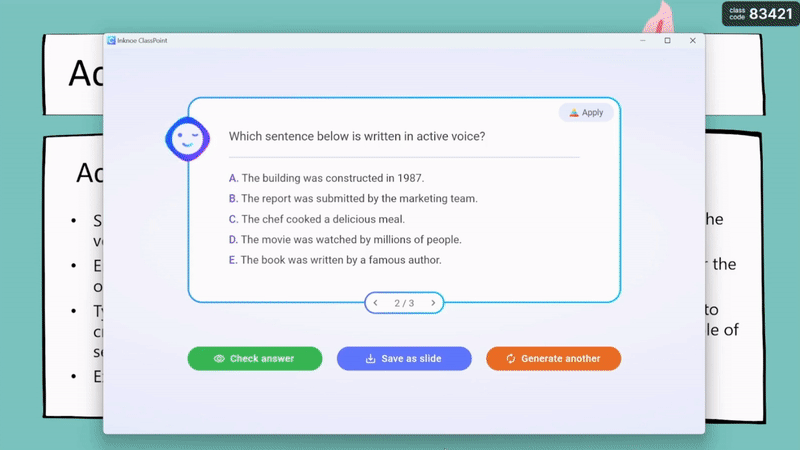
ตอนนี้คุณสามารถใช้คำถามตอบคำถาม AI กับนักเรียนของคุณได้แล้ว! ให้พวกเขาเข้าร่วมทางออนไลน์ที่ www.classpoint.app โดยใช้รหัสชั้นเรียนซึ่งสร้างขึ้นที่มุมขวาบนของงานนำเสนอของคุณ หากต้องการเริ่มคำถาม เพียงคลิกที่ปุ่มคำถามที่เพิ่มไว้ในสไลด์คำถามของคุณ!
เมื่อนักเรียนส่งคำตอบ คำตอบจะปรากฏบนหน้าจอของคุณ! ตรวจสอบ ให้รางวัลดาว และปิดเมื่อคุณพร้อม หรือแทรกคำตอบเป็นสไลด์ คุณสามารถตรวจสอบคำถามได้ตลอดเวลาในภายหลังโดยคลิกที่ปุ่มคำถาม!
ทางเลือก: จัดลำดับสไลด์ของคุณใหม่ – หากคุณเตรียมคำถามไว้ล่วงหน้า คุณอาจต้องการเรียงลำดับคำถามใหม่ที่จะปะปนกับเนื้อหาในสไลด์ของคุณทั้งหมดไปจนสุดสไลด์ เหมาะอย่างยิ่งสำหรับการทบทวนก่อนการทดสอบ หรือเพื่อฝึกการจำทันทีหลังจากเรียนรู้เนื้อหาใหม่!
ทางเลือก: ปรับตัวเลือกการเล่น – หากต้องการ คุณยังสามารถเปลี่ยนตัวเลือกการเล่นในโหมดแก้ไข เช่น การซ่อนชื่อผู้เข้าร่วม เริ่มคำถามโดยอัตโนมัติเมื่อถึงสไลด์ หรือเก็บคำตอบไว้จนกว่าคำถามจะปิด
เคล็ดลับ : คุณยังสามารถใช้ตัวสร้างแบบทดสอบ AI ของ ClassPoint เพื่อตรวจสอบความเข้าใจได้ทันทีกับผู้ชมสดของคุณ! เรียนรู้เพิ่มเติมที่นี่
ทางเลือก: ใช้โหมดทดสอบเพื่อรับรายงานการประเมินรายทาง
ต้องการบทสรุปที่ชัดเจนของแบบทดสอบ ai หลังจากที่นักเรียนตอบคำถามของคุณหรือไม่ ใช้ โหมดตอบคำถาม ! ด้วยการเปลี่ยนคำถามแบบปรนัยเป็นโหมดตอบคำถาม คุณสามารถดูสรุปแบบทดสอบซึ่งจะสรุปว่าคำถามแต่ละข้อและนักเรียนแต่ละคนดำเนินการอย่างไรในตารางเดียวที่อ่านง่าย แถมยังส่งออกเป็นไฟล์ excel ได้ด้วย! คุณยังสามารถตั้งค่าความยากของคำถามแต่ละข้อได้ตั้งแต่ 1-3 ดาว และคำตอบจะถูกให้คะแนนโดยอัตโนมัติ
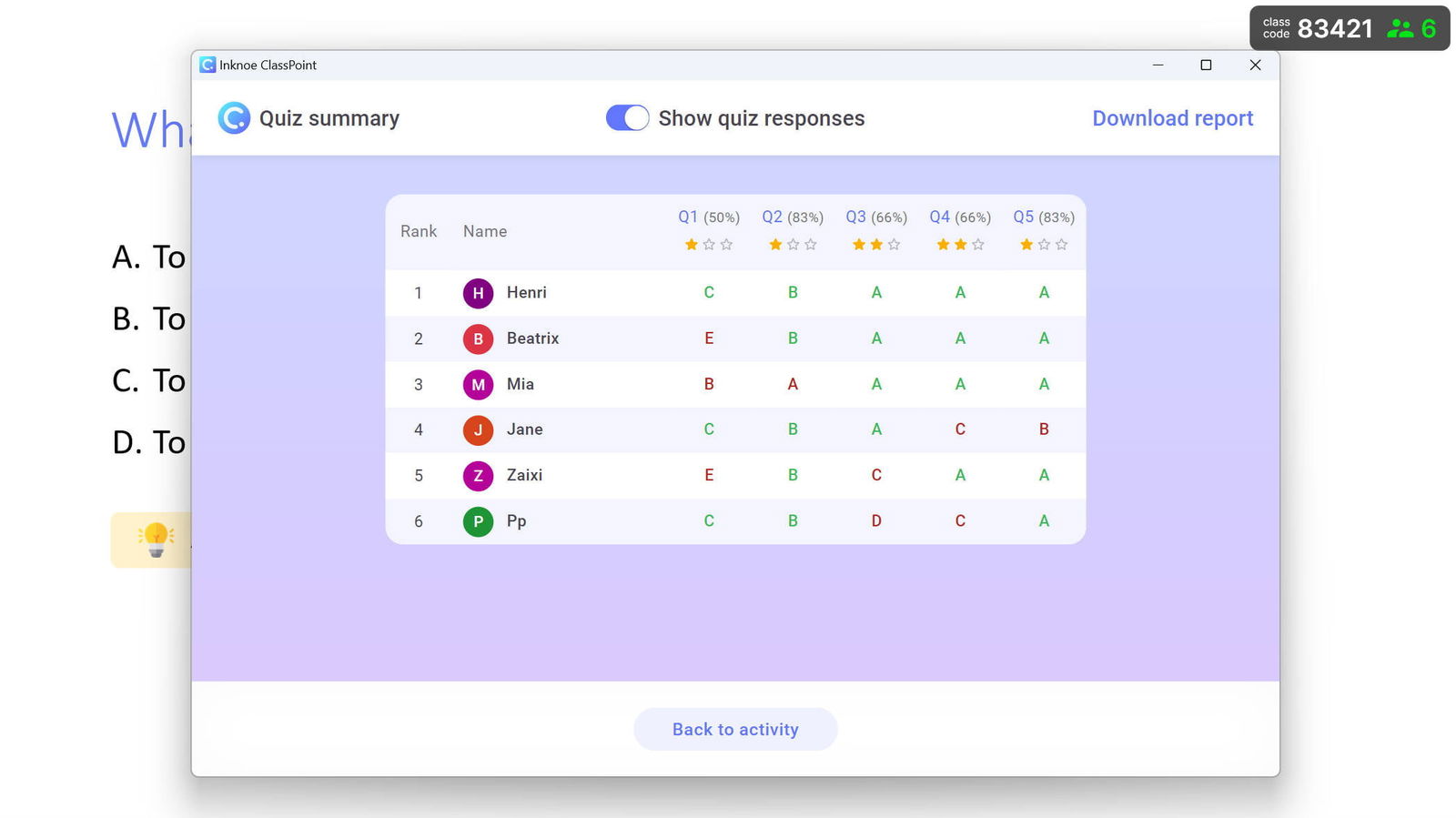
หมายเหตุ : โหมดตอบคำถามเป็น คุณสมบัติแบบชำระเงิน ของ ClassPoint ซึ่งเป็นเหตุผลว่าทำไมจึงเป็นทางเลือก อย่างไรก็ตาม ข้อมูลสรุปแบบทดสอบที่ส่งออกได้นั้นมีประโยชน์อย่างยิ่งสำหรับการติดตามและรายงานความคืบหน้าต่อผู้ดูแลระบบหรือผู้ปกครอง
ทางเลือก: เล่นเกมแบบทดสอบ!
ต้องการปรับแบบทดสอบนี้ให้เป็นเกมการเรียนรู้ที่สนุกสนานหรือไม่? ใช้ ดาวและลีดเดอร์บอร์ดของ ClassPoint ! มอบรางวัลดาวเพื่อแก้ไขคำตอบ จากนั้นเปิดเผยลีดเดอร์บอร์ดหรือโพเดียมเพื่อแสดงตำแหน่งสูงสุดและกระตุ้นนักเรียนด้วยการแข่งขันที่เป็นมิตร!
วิธีให้รางวัลดาว :
- สำหรับคำถามแบบปรนัย : คุณสามารถคลิกที่คำตอบที่ถูกต้อง จากนั้นให้รางวัลดาวแก่ทุกคนที่ส่งคำตอบ!
- สำหรับคำตอบสั้นๆ : คุณสามารถให้ดาวสำหรับผู้ตอบที่ยอดเยี่ยมแต่ละคน หรือคุณสามารถใช้แถบค้นหาเพื่อค้นหาคำหลักบางคำ จากนั้นให้ดาวแก่ทุกคำที่ปรากฏ!
- สำหรับการเติมคำในช่องว่าง: คุณยังสามารถให้ดาวแก่ทุกคนที่ส่งคำตอบที่ถูกต้อง แต่คุณยังสามารถให้ดาวสำหรับคำตอบที่ใกล้เคียงหรือสะกดผิดได้อีกด้วย!
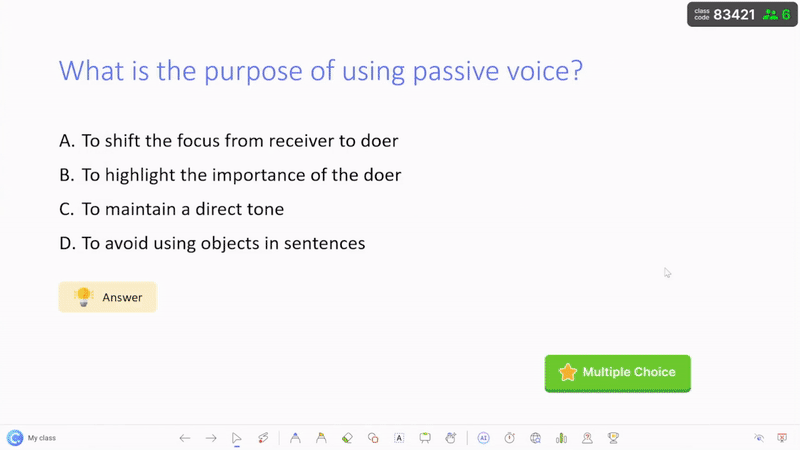
หมายเหตุ : คุณสามารถสร้าง ชั้นเรียนที่บันทึกไว้ (ด้วยรหัสชั้นเรียนที่กำหนด) เพื่อปรับปรุงขั้นตอนการเข้าร่วมสำหรับนักเรียนและเพื่อให้ได้รับดาวใด ๆ ที่ได้รับรางวัลเมื่อเวลาผ่านไป! โปรดทราบว่าโพเดียมเป็น ฟีเจอร์ Pro จำนวนคลาสที่บันทึกไว้ที่คุณสามารถสร้างได้นั้นมีจำกัด แต่การมอบดาวและการเปิดเผยลีดเดอร์บอร์ดของคลาสปัจจุบันมีให้สำหรับทุกคน!
ดูแทนการอ่าน!
บทสรุป
ในฐานะนักการศึกษา เราเข้าใจถึงความสำคัญของการก้าวนำหน้าผู้อื่นและปรับตัวให้เข้ากับภูมิทัศน์ทางดิจิทัลที่พัฒนาตลอดเวลา เมื่อใช้ AI ในงานนำเสนอ PowerPoint ของคุณ คุณอนุญาตให้ AI ลดภาระงานและปรับปรุงบทเรียนของคุณ โอบรับความเป็นไปได้ โอบรับอนาคต และปล่อยให้งานนำเสนอ PowerPoint ของคุณมีชีวิตชีวาด้วยความมหัศจรรย์ของ AI
เรียนรู้เพิ่มเติมเกี่ยวกับเครื่องสร้างแบบทดสอบ AI ของ ClassPoint รวมถึง ประเภทคำถาม อื่นๆ ที่คุณสามารถใช้สร้างบทเรียนเชิงโต้ตอบใน PowerPoint!
สําหรับเคล็ดลับแนวโน้มและเครื่องมือล่าสุดเกี่ยวกับ AI ในการศึกษาโปรดอ่าน คู่มือ AZ ของเราเกี่ยวกับ AI ในการศึกษา!

